MySQL を起動できない 1067
MySQL をインストールした後に起動できず、エラー 1067 が発生した場合でも、この問題は非常に一般的なものであり、さまざまな解決策があるため、心配する必要はありません。
エラー 1067 は、MySQL サービスを開始できないことを意味し、次のエラー メッセージが表示される場合があります:
エラー 1067: プロセスは予期せず終了しました。
or
Windows はローカル コンピューターで MySQL サービスを開始できませんでした。エラー 1067: プロセスは予期せず終了しました。
この記事では、エラー コード 1067 の解決に役立ついくつかの一般的な修正について説明します。
方法 1: ログ ファイルを確認する
MySQL エラー ログを確認すると、問題の根本原因がわかる場合があります。 Windows システムでは、エラー ログは通常、次の場所にあります。
C: Program Files MySQL MySQL Server x.x data hostname.err
このエラー ログ ファイルを開いて参照し、問題の原因を指摘するプロンプトが表示されます。これらのヒントに基づいて、次に何をすべきかを考えることができます。
方法 2: my.ini/my.cnf ファイルを確認する
MySQL のインストール プロセス中に、MySQL は my.ini または my.cnf ファイルを生成します。これは、MySQL サーバーの構成パラメータを含むテキスト ファイルです。 my.ini または my.cnf ファイルが変更されたり破損したりすると、MySQL サービスの開始に失敗する可能性があります。
my.ini または my.cnf ファイルをチェックして、構文エラーや構成エラーがないことを確認します。デフォルト設定を使用して MySQL を実行する場合、これらのファイルは生成されない可能性があることに注意してください。
方法 3: ポートとサービスを確認する
MySQL を起動しようとしたときにエラー 1067 が発生した場合は、ポートとサービスの両方がアクティブかどうかを確認する必要があります。
まず、「Windows サービス」で MySQL サービスが停止状態になっているかどうかを確認します。その場合は、停止し、少し待ってから再度開始してください。 MySQL を再起動する前に、既存の接続がすべて閉じられていることを確認してください。
さらに、ポート (デフォルトは 3306) が他のプログラムによって占有されていないことを確認してください。これを行うには、コマンド netstat -an | findstr "3306" を実行します。ポートが使用中の場合は、ポートを変更するか、ポートを占有しているプログラムを閉じることを検討する必要があります。
方法 4: MySQL を再インストールする
上記のどの方法でもエラー 1067 を解決できない場合は、MySQL を再インストールする必要がある可能性があります。この場合、再インストールする前に MySQL を完全にアンインストールしてください。
MySQL を再インストールするとデータベースが失われることに注意してください。したがって、再起動後にデータベースが失われないように、これを行う前にデータベースをバックアップする必要があります。
方法 5: サポートに問い合わせる
MySQL を再インストールした後もサービスを開始できず、エラー ログにプロンプトが表示されない場合、または問題の解決方法がわからない場合は、次のことをお勧めします。 MySQL サポートに連絡してください。 MySQL サポート チームは、より詳細なトラブルシューティング プロセスを提供し、問題を公式サポート プラットフォームに持ち込むことができます。
結論
エラー 1067 はさまざまな理由で発生する可能性がありますが、上記の方法でほとんどの問題は解決します。それでも MySQL サービスを開始できない場合は、MySQL サポート チームに詳細なサポートをお問い合わせください。
以上がmysql 1067を起動できませんの詳細内容です。詳細については、PHP 中国語 Web サイトの他の関連記事を参照してください。
 データ処理と計算にMySQL関数を使用する方法Apr 29, 2025 pm 04:21 PM
データ処理と計算にMySQL関数を使用する方法Apr 29, 2025 pm 04:21 PMMySQL関数は、データ処理と計算に使用できます。 1.基本的な使用には、文字列処理、日付計算、数学操作が含まれます。 2。高度な使用法には、複数の関数を組み合わせて複雑な操作を実装することが含まれます。 3.パフォーマンスの最適化では、Where句での機能の使用を回避し、GroupByおよび一時テーブルを使用する必要があります。
 MySQLにデータを挿入する効率的な方法Apr 29, 2025 pm 04:18 PM
MySQLにデータを挿入する効率的な方法Apr 29, 2025 pm 04:18 PMMySQLでデータを挿入するための効率的な方法には、次のものが含まれます。1。insertInto ...値構文、2。LoadDatainFileコマンドの使用、3。トランザクション処理の使用、4。バッチサイズの調整、5。Insurtignoreまたは挿入の使用...
 フィールドをMySQLテーブルに追加および削除する手順Apr 29, 2025 pm 04:15 PM
フィールドをMySQLテーブルに追加および削除する手順Apr 29, 2025 pm 04:15 PMMySQLでは、AlterTabletable_nameaddcolumnnew_columnvarchar(255)afterexisting_columnを使用してフィールドを追加し、andtabletable_namedopcolumncolumn_to_dropを使用してフィールドを削除します。フィールドを追加するときは、クエリのパフォーマンスとデータ構造を最適化する場所を指定する必要があります。フィールドを削除する前に、操作が不可逆的であることを確認する必要があります。オンラインDDL、バックアップデータ、テスト環境、および低負荷期間を使用したテーブル構造の変更は、パフォーマンスの最適化とベストプラクティスです。
 MySQLクエリの実行計画を分析する方法Apr 29, 2025 pm 04:12 PM
MySQLクエリの実行計画を分析する方法Apr 29, 2025 pm 04:12 PM説明コマンドを使用して、MySQLクエリの実行計画を分析します。 1.説明コマンドは、パフォーマンスのボトルネックを見つけるのに役立つクエリの実行計画を表示します。 2。実行計画には、ID、select_type、table、type、baining_keys、key、key_len、ref、行、およびextraなどのフィールドが含まれます。 3。実行計画によると、インデックスを追加し、完全なテーブルスキャンを避け、参加操作の最適化、オーバーレイインデックスの使用により、クエリを最適化できます。
 MySQLサブクエリを使用してクエリ効率を向上させる方法Apr 29, 2025 pm 04:09 PM
MySQLサブクエリを使用してクエリ効率を向上させる方法Apr 29, 2025 pm 04:09 PMサブクエリは、MySQLクエリの効率を向上させることができます。 1)Subqueryは、データのフィルタリングや集約値の計算など、複雑なクエリロジックを簡素化します。 2)MySQL Optimizerは、サブクエリを操作に参加させてパフォーマンスを向上させることができます。 3)INの代わりに存在することは、複数の行の戻りエラーを回避できます。 4)最適化戦略には、関連するサブ征服の回避、存在の使用、インデックスの最適化、およびサブクエリネスティングの回避が含まれます。
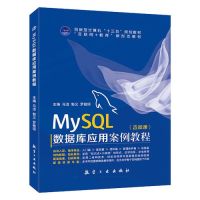 mysqlの文字セットと照合ルールを構成する方法Apr 29, 2025 pm 04:06 PM
mysqlの文字セットと照合ルールを構成する方法Apr 29, 2025 pm 04:06 PMMySQLで文字セットと照合を構成する方法は次のとおりです。1。サーバーレベルでの文字セットとコレクションの設定:setNames'utf8 '; setCharacterSetutf8; setCollation_connection = 'utf8_general_ci'; 2。特定の文字セットと照合を使用するデータベースを作成します:createdatabaseexample_dbcharactersetutf8collateutf8_general_ci; 3.テーブルを作成するときに文字セットとコレクションを指定:createTableExample_table(idint
 MySQLをアンインストールし、残留ファイルをクリーンする方法Apr 29, 2025 pm 04:03 PM
MySQLをアンインストールし、残留ファイルをクリーンする方法Apr 29, 2025 pm 04:03 PM安全かつ徹底的にMySQLをアンインストールし、すべての残留ファイルをクリーンにするには、次の手順に従ってください。1。MySQLサービスを停止します。 2。MySQLパッケージをアンインストールします。 3.構成ファイルとデータディレクトリのクリーン。 4.アンインストールが徹底していることを確認します。
 MySQLのデータベースの名前を変更する方法Apr 29, 2025 pm 04:00 PM
MySQLのデータベースの名前を変更する方法Apr 29, 2025 pm 04:00 PMMySQLでデータベースを変更するには、間接的な方法が必要です。手順は次のとおりです。1。新しいデータベースを作成します。 2。mysqldumpを使用して、古いデータベースをエクスポートします。 3.データを新しいデータベースにインポートします。 4.古いデータベースを削除します。


ホットAIツール

Undresser.AI Undress
リアルなヌード写真を作成する AI 搭載アプリ

AI Clothes Remover
写真から衣服を削除するオンライン AI ツール。

Undress AI Tool
脱衣画像を無料で

Clothoff.io
AI衣類リムーバー

Video Face Swap
完全無料の AI 顔交換ツールを使用して、あらゆるビデオの顔を簡単に交換できます。

人気の記事

ホットツール

メモ帳++7.3.1
使いやすく無料のコードエディター

SublimeText3 Linux 新バージョン
SublimeText3 Linux 最新バージョン

WebStorm Mac版
便利なJavaScript開発ツール

MinGW - Minimalist GNU for Windows
このプロジェクトは osdn.net/projects/mingw に移行中です。引き続きそこでフォローしていただけます。 MinGW: GNU Compiler Collection (GCC) のネイティブ Windows ポートであり、ネイティブ Windows アプリケーションを構築するための自由に配布可能なインポート ライブラリとヘッダー ファイルであり、C99 機能をサポートする MSVC ランタイムの拡張機能が含まれています。すべての MinGW ソフトウェアは 64 ビット Windows プラットフォームで実行できます。

PhpStorm Mac バージョン
最新(2018.2.1)のプロフェッショナル向けPHP統合開発ツール

ホットトピック
 7826
7826 15
15 1648
1648 14
14 1402
1402 52
52 1300
1300 25
25 1239
1239 29
29


